Painel de notas
This post is also available in:
![]() English
English ![]() 日本語
日本語 ![]() Русский
Русский ![]() Français
Français ![]() Español
Español ![]() Deutsch
Deutsch ![]() Nederlands
Nederlands ![]() Српски
Српски ![]() Български
Български ![]() 简体中文
简体中文
Tire notas, adicionando uma descrição e até capturas de ecrã às notas enquanto navega na internet com o navegador Vivaldi. Adicione os seus pensamentos e ideias a qualquer website que visita, usando as notas Vivaldi.
Ver notas
Encontre e edite as suas notas a partir do painel localizado na lateral da janela do navegador. Também pode usar uma tecla de atalho (Ctrl+Shift+O / ⌥ ⌘ N). Para um editor de notas que ocupe a janela toda, abra o Gestor de notas.
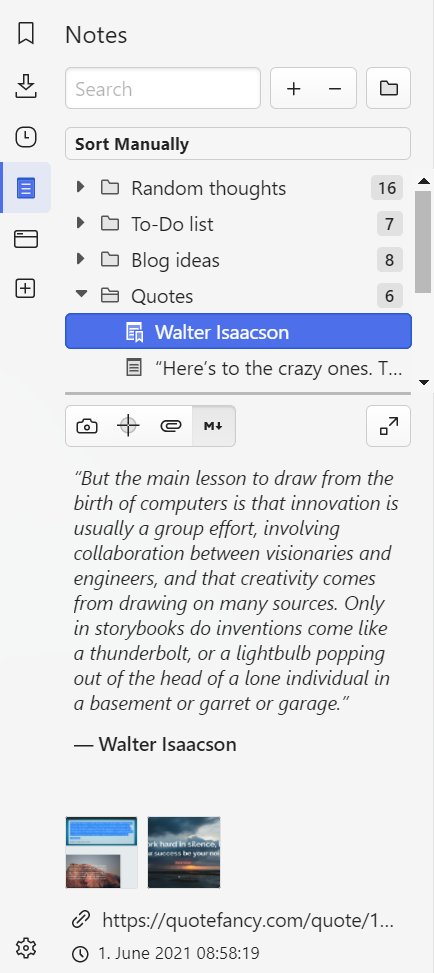
Criar uma nova nota
Para escrever uma nova nota, clique no botão ![]() Nova nota, no cimo do painel. Tudo o que escreve é automaticamente gravado.
Nova nota, no cimo do painel. Tudo o que escreve é automaticamente gravado.
Copiar para nota
Para criar uma nota com texto numa página web:
- Selecione o texto.
- Right-click on the highlighted text and select Copy to Note from the context menu.
Alternatively:- Use as teclas de atalho Ctrl + Shift C / ⌥ ⌘ C.
- Escreva “Copiar texto selecionado para nota” nos comandos rápidos.
- Crie um gesto do rato para essa ação.

A nota será criada com o texto selecionado como texto da nota, uma ligação para a página de onde foi criada, a data de criação e uma captura de ecrã da página com o texto selecionado.
Acrescentar à nota
Enquanto a opção Copiar para nota cria uma nova nota com o texto que selecionou numa página, Acrescentar à nota adiciona esse texto a uma nota já existente à sua escolha.
Para adicionar texto a uma nota:
- Selecione o texto.
- Right-click on the highlighted text and select Append to Note from the context menu.
Alternatively:- Digite “Acrescentar texto selecionado à nota” nos comandos rápidos.
- Crie uma tecla de atalho ou gesto do rato para essa ação.
- Escolha a nota à qual pretende acrescentar o texto.
- Clique em Acrescentar à nota.
Nova nota com captura de página
Para além do texto, pode capturar o ecrã e guardar essas capturas como notas. Para guardar uma captura de ecrã como nota:
- Clique em
 Capturar página na barra de estado;
Capturar página na barra de estado; - Indique se pretende capturar a página completa ou apenas uma parte;
- Como Saída escolha Criar nota com…;
- Clique em Capturar.
A nota é adicionada e com a captura de ecrã como anexo, uma ligação para a página e a data de criação. Pode adicionar um título e nota sobre a captura de ecrã.
Nova nota por arrasto
- Selecione o texto que pretende passar para uma nota;
- Arraste o texto selecionado (pode também arrastar ligações e imagens) e largue-o sobre o botão do
 Painel de notas;
Painel de notas; - Largue o botão do rato para criar uma nova nota.
Se o painel de notas já estiver aberto, pode também arrastar sobre a lista de notas o conteúdo a adicionar, para criar uma nova nota.
Se quiser antes adicionar a uma nota já existente, abra a nota e arraste e solte o conteúdo adicional na seção do editor de notas.
Procurar notas
Para encontrar uma nota, use a caixa de pesquisa ao cimo do painel de notas. Pode também procurar notas usando os Comandos rápidos.
Editar notas
Ao fundo do painel de notas pode:
- Editar a nota.
- Usar formatação markdown para tornar as suas notas mais legíveis e interessantes.
- Adicione uma imagem a partir de uma página ou de um ficheiro no seu computador.
- Adicione à nota uma ligação para a página.
Organizar notas
As notas podem ser ordenadas:
- manualmente,
- por título,
- por endereço,
- por conteúdo,
- por data de criação.
As notas também podem ser organizadas em pastas. Para criar uma nova pasta, clique no botão ![]() Nova pasta ao cimo do painel e dê-lhe um título.
Nova pasta ao cimo do painel e dê-lhe um título.
As notas podem ser movidas entre pastas arrastanto a nota para a nova pasta de destino.
Apagar notes
Para apagar uma nota ou pasta de notas, selecione a nota/pasta e clique no botão ![]() Eliminar no cimo do painel, ou clique com o botão direito e escolha Eliminar no menu de contexto.
Eliminar no cimo do painel, ou clique com o botão direito e escolha Eliminar no menu de contexto.
Recuperar notas eliminadas
Arraste a nota para fora do lixo e largue-a em qualquer local, na parte de cima.

Esvaziar o lixo de notas
Clique com o botão direito sobre o lixo e escolha Esvaziar lixo.
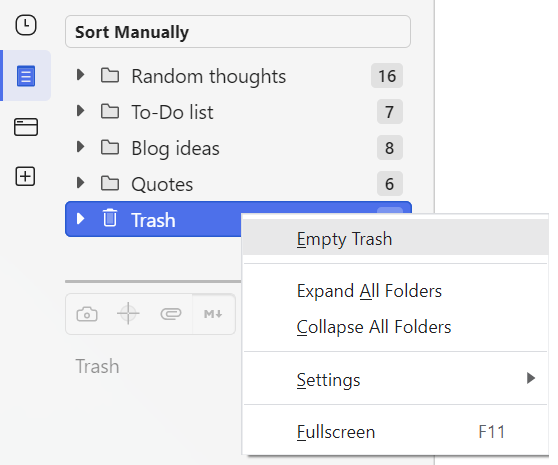
Exportar e importar notas
Exportar notas
Para exportar as suas notas:
- Vá ao
 menu Vivaldi > Ficheiro > Exportar > Exportar Notas.
menu Vivaldi > Ficheiro > Exportar > Exportar Notas. - Escolha a pasta de destino.
Em alternativa:
- Digite“Exportar notas“ nos comandos rápidos (F2 / ⌘ E).
- Crie uma tecla de atalho ou gesto do rato para essa ação.
Todas as notas são guardadas como ficheiros separados de texto (.txt) ou markdown (.md).
Importar notas
Para importar notas:
- Garanta que todas as notas que pretende importar estão numa pasta e guardadas em formato texto ou markdown;
- Vá ao
 menu Vivaldi > Ficheiro > Importar de aplicações ou ficheiros.
menu Vivaldi > Ficheiro > Importar de aplicações ou ficheiros. - No menu de seleção, escolha Pasta de notas.
- Clique Escolha uma pasta de notas.
- Escolha a pasta de origem.
Em alternativa:
- Digite“Importar notas“ nos comandos rápidos (F2 / ⌘ E).
- Crie uma tecla de atalho ou gesto do rato para essa ação.
Todos os ficheiros suportados nessa pasta serão importados como notas para o Vivaldi.